Le catalogage peut être parfois répétitif. Si vous écrivez toujours la même chose dans une zone MARC, sachez que vous pouvez définir une valeur par défaut dans la grille de catalogage afin que celle-ci soit préremplie automatiquement dans une nouvelle notice.
Dans l’exemple, nous allons mettre les informations pour le type de contenu « texte » dans la zone 336.
- sous-zone 2 : rdacontent
- sous-zone a : texte
- sous-zone b : txt
- Aller dans Administration > Grille bibliographique MARC
- À droite de la grille à modifier, cliquer sur Actions > Structure MARC
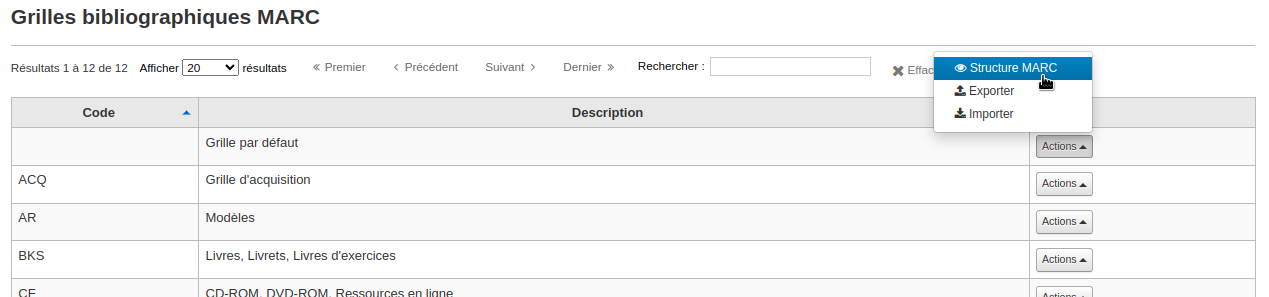
- Chercher pour la zone à modifier, dans l’exemple, 336
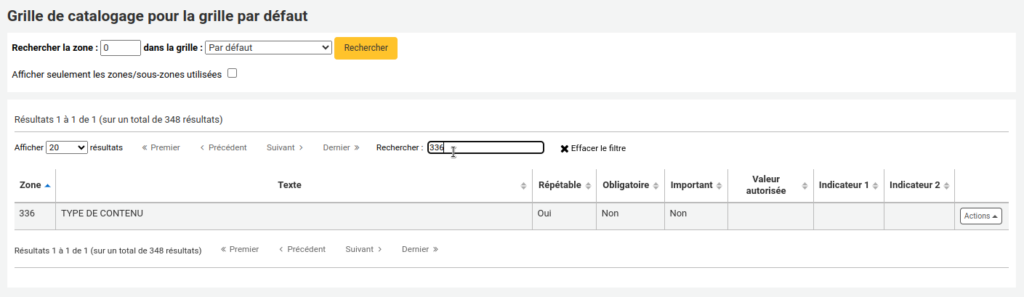
- Cliquer sur Actions > Modifier les sous-zones
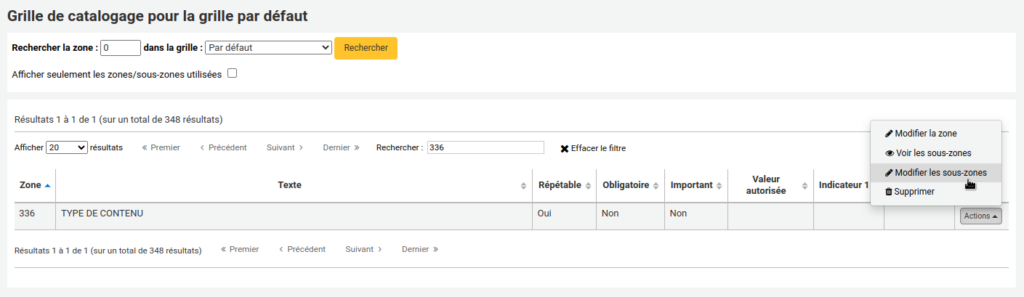
- Cliquer sur l’onglet de la sous-zone à modifier, dans l’exemple, la sous-zone 2
- Dans la section Contraintes avancées, mettre la valeur dans le champ Valeur par défaut, dans l’exemple, rdacontent
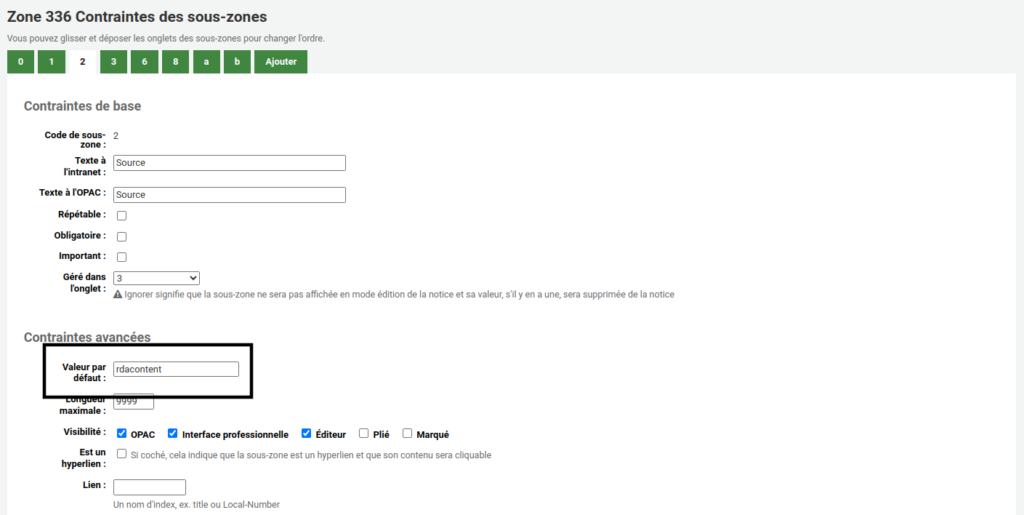
- Refaire les étapes 5 et 6 pour toutes les sous-zones de la zone
- Cliquer sur Enregistrer les modifications
Maintenant, lorsque vous cataloguerez une nouvelle notice, ces champs seront déjà remplis, mais vous pourrez toujours les changer si ces valeurs ne sont pas appropriées pour le document en question.

Des codes peuvent être utilisés dans le champ « Valeur par défaut » pour mettre des informations variables.
- <<MM>> le mois courant, 2 chiffres
- <<DD>> la date d’aujourd’hui, 2 chiffres
- <<YYYY>> l’année courante, 4 chiffres
- <<USER>> l’identifiant de l’utilisateur connecté
Par exemple, le code <<YYYY>>-<<MM>>-<<DD>> comme valeur par défaut sera remplacé dans la notice par la date du jour 2024-05-17.
Par défaut, les valeurs par défaut de la grille de catalogage ne sont utilisées que lors de la création de nouvelles notices (catalogage original). Pour utiliser les valeurs par défaut dans d’autres contextes (importation de notices par Z39.50, par exemple), il faut modifier la préférence système ApplyFrameworkDefaults.
Voir aussi
- Ajouter un type de document par défaut dans un grille de catalogage
- Mettre une zone « importante » dans la grille de catalogage
- Comment ajouter une sous-zone dans une grille de catalogage?
- Modification d’une grille de catalogage MARC par exportation et importation
- Ajouter un menu déroulant à une grille de catalogage
- Comment ajouter des zones dans une grille de catalogage?
- Création d’une grille de catalogage MARC
- Ajouter une liste de matériel d’accompagnement
- Enlever une source de classification du menu déroulant
- Mettre un statut par défaut pour tous les nouveaux exemplaires
- Ajouter un navigateur de cotes
Ressources de la communauté Koha
- Koha manual: Edit framework fields and subfields (anglais)
- Manuel Koha : Modification des zones et sous-zones (français)
